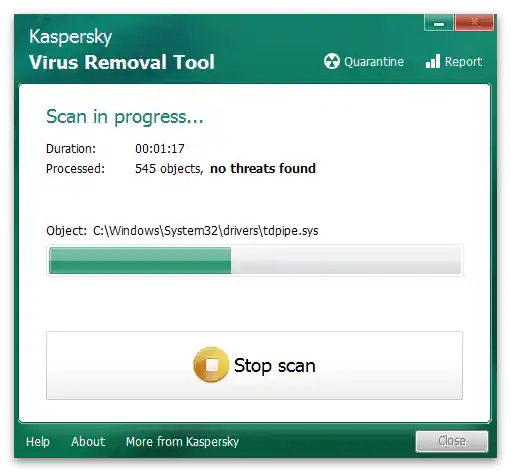محتوا:
- روش 1: بررسی تاریخ و زمان تنظیم شده
- روش 2: بهروزرسانی به SP1 (ویندوز 7)
- روش 3: "بارگذاری" خالص ویندوز
- روش 4: حذف فایلهای موقت
- روش 5: بررسی بهروزرسانیهای ویندوز
- روش 6: نصب مجدد اجزای Microsoft Visual C++
- روش 7: ثبتنام مجدد نصبکننده
- روش 8: پاکسازی کامپیوتر از زبالهها
- روش 9: بررسی یکپارچگی فایلهای سیستمی
- روش 10: اسکن کامپیوتر برای وجود ویروسها
- سوالات و پاسخها: 1
روش 1: بررسی تاریخ و زمان تنظیم شده
معمولاً در سیستمعامل تاریخ و زمان بهطور خودکار تنظیم میشود و با شبکه همگامسازی میشود، اما گاهی اوقات، بهویژه در نسخههای غیررسمی ویندوز، تنظیمات دستی وجود دارد و ممکن است با زمان صحیح مطابقت نداشته باشد. این موضوع باعث بروز مشکلاتی در تعامل با سیستمعامل میشود، از جمله نصب اجزای مختلف که شامل Microsoft Visual C++ 2015 نیز میشود. توصیه میکنیم صحت تاریخ را بررسی کرده و در صورت نیاز آن را به زمان صحیح تغییر دهید، که در مقاله دیگری در وبسایت ما توضیح داده شده است.
جزئیات بیشتر: تغییر زمان در سیستمعامل ویندوز 10
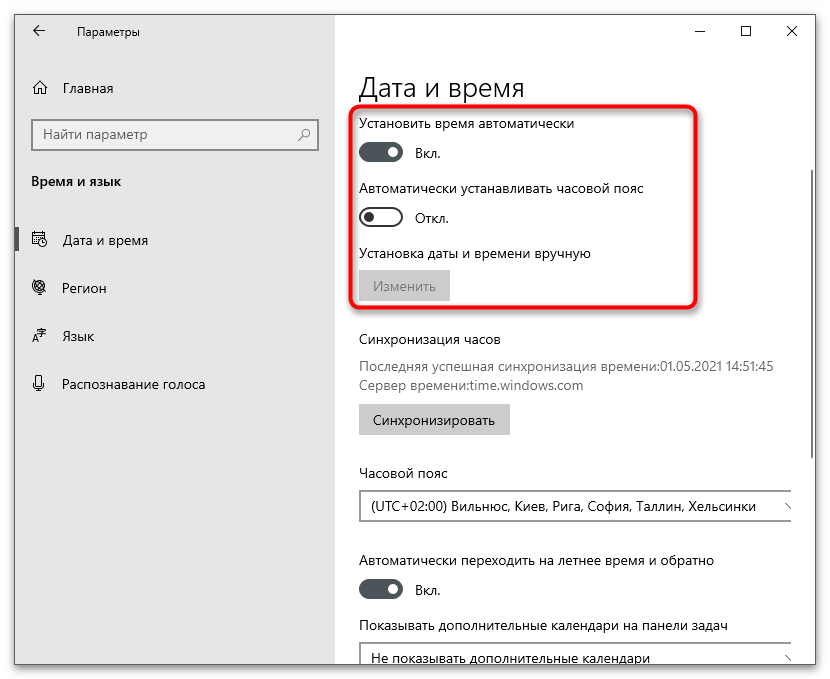
اگر تغییرات اعمال شده است، اما پس از راهاندازی مجدد تاریخ دوباره به هم ریخته است، ممکن است مشکلاتی با باتری نصب شده در مادربرد وجود داشته باشد یا در کامپیوتر فعالکنندههای خارجی وجود داشته باشد. شما باید علت مشکل را شناسایی کرده و آن را حل کنید، پس از آن زمان به درستی تنظیم خواهد شد و احتمالاً نصب Microsoft Visual C++ 2015 مشکلی نخواهد داشت.
جزئیات بیشتر: حل مشکل ریست شدن زمان در کامپیوتر
روش 2: بهروزرسانی به SP1 (ویندوز 7)
در حال حاضر بسیاری از کاربران به ویندوز 10 منتقل شدهاند، اما هنوز افرادی هستند که بر روی "هفت" نشستهاند. برای این نسخه از سیستمعامل بسته بهروزرسانی SP1 وجود دارد که باید بهطور دستی نصب شود، اگر این کار بهطور خودکار از طریق مرکز بهروزرسانی ویندوز انجام نشده باشد.فقط با داشتن این بهروزرسانی، نصب Microsoft Visual C Redistributable 2015 بهدرستی انجام میشود و هیچ مشکلی پیش نخواهد آمد.
جزئیات بیشتر: بهروزرسانی ویندوز 7 به Service Pack 1
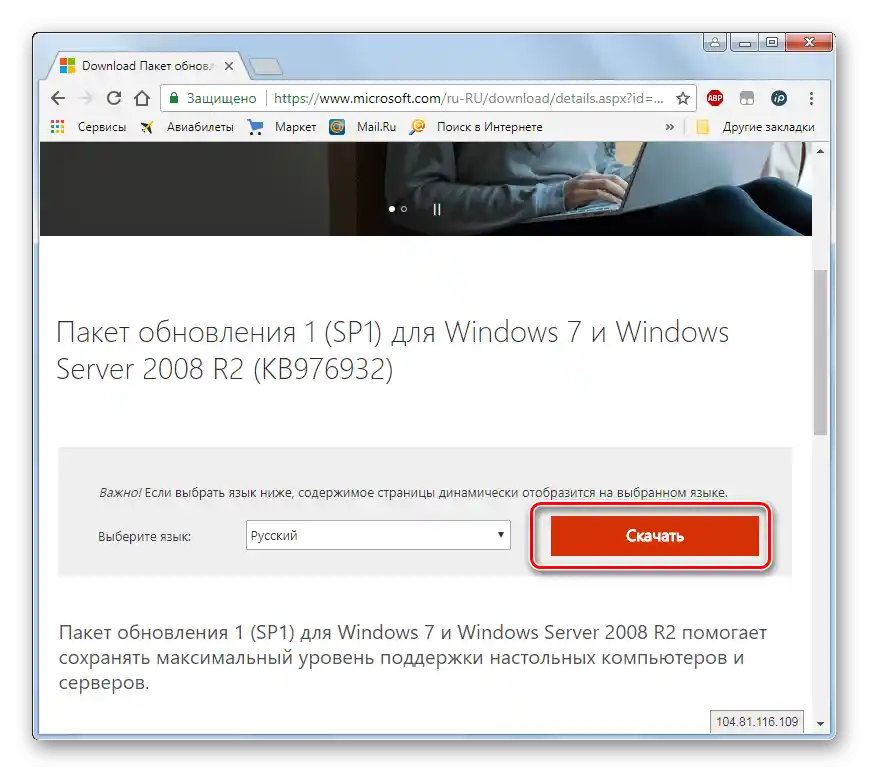
روش 3: "بارگذاری" تمیز ویندوز
در حین کار مکرر در سیستمعامل، برنامهها و خدمات مختلفی بهطور مداوم در حالت فعال جمع میشوند. بخشی از آنها بهطور خودکار راهاندازی میشوند، که کاربر حتی از آن بیخبر است. گاهی عملکرد برنامههای مختلف منجر به تضادهایی میشود که مانع از نصب نرمافزار دیگر میگردد و این میتواند دلیل وضعیت مورد نظر باشد. سادهترین راهحل در این مورد، فراهم کردن "بارگذاری" تمیز ویندوز با تغییر دستی تنظیمات است.
- برنامه "شروع" را باز کنید و از طریق جستجو، برنامه "پیکربندی سیستم" را پیدا کنید.
- در پنجره جدید، گزینه "راهاندازی انتخابی" را انتخاب کنید و تیک گزینه "بارگذاری عناصر خودکار" را بردارید.
- به زبانه "خدمات" بروید و گزینه "عدم نمایش خدمات مایکروسافت" را فعال کنید تا فقط فرآیندهای خارجی در لیست باقی بمانند.
- همه آنها را خاتمه دهید یا فقط تیک گزینههایی را که قطعاً برای راهاندازی عادی ویندوز ضروری نیستند، بردارید.
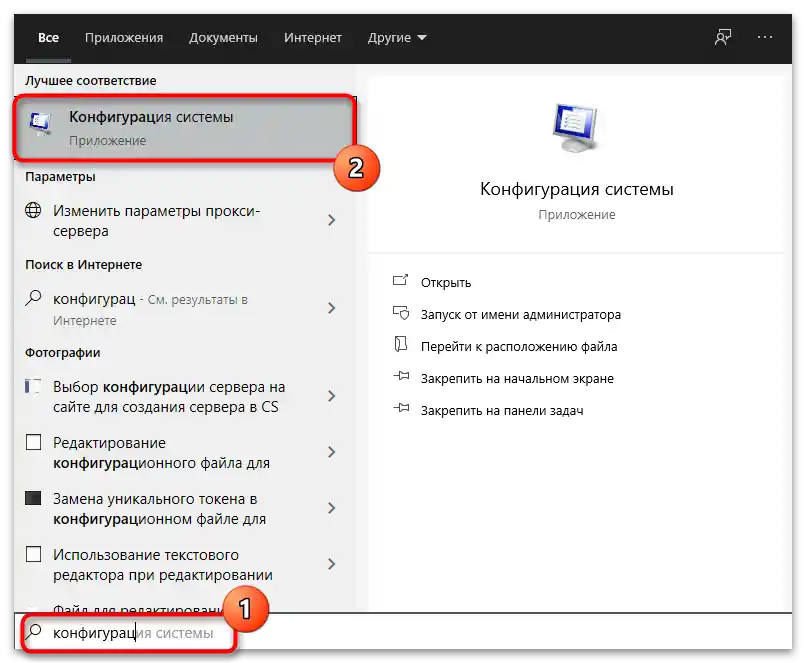
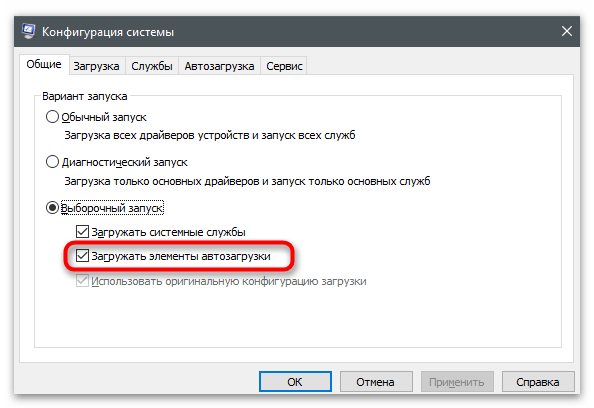
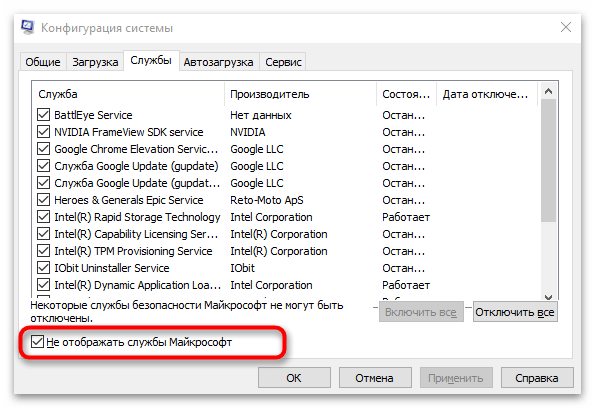
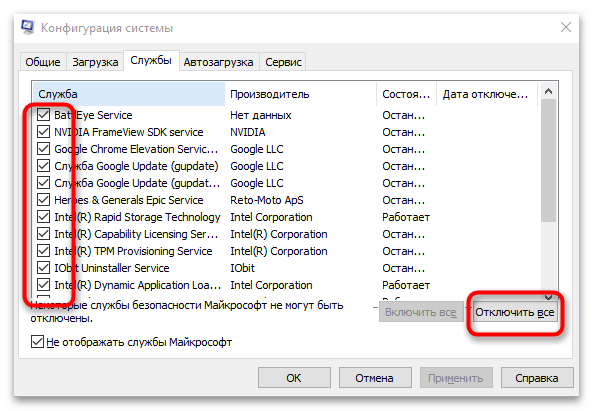
کامپیوتر را برای راهاندازی مجدد ارسال کنید تا جلسه جدید با تنظیمات انجام شده بهصورت "تمیز" بارگذاری شود. پس از آن، نصبکننده مؤلفه مشکلدار را اجرا کرده و نصب را انجام دهید. در هر صورت، پس از نصب دوباره "پیکربندی سیستم" را باز کرده و تنظیمات را به حالت اولیه برگردانید تا سیستمعامل بههمان شیوه قبلی بارگذاری شود.
روش 4: حذف فایلهای موقت
با گذشت زمان، در یک پوشه سیستم خاص، فایلهای موقت از خدمات استاندارد و برنامههای خارجی جمع میشوند. گاهی اوقات این فایلها باعث بروز اختلالات جزئی در عملکرد سیستمعامل میشوند و منجر به مشکلات مختلفی در نصب کتابخانههای اضافی میگردند.سادهترین روش پاکسازی زبالهها به این صورت است:
- ابزار "اجرا" را با استفاده از ترکیب کلیدهای Win + R باز کنید، در کادر
tempوارد کنید و برای تأیید انتقال، Enter را فشار دهید. - هنگام نمایش پیغام عدم مجوزها، بر روی "ادامه" کلیک کنید.
- تمامی فایلها را با کلیدهای Ctrl + A انتخاب کرده و با کلیک راست، منوی زمینهای را باز کنید.
- از آن، گزینه "حذف" را انتخاب کرده و این فرآیند را تأیید کنید.
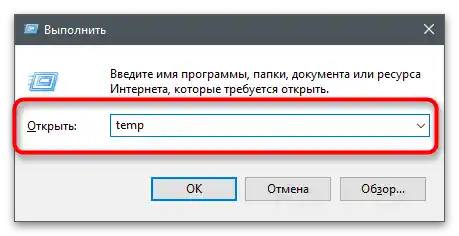

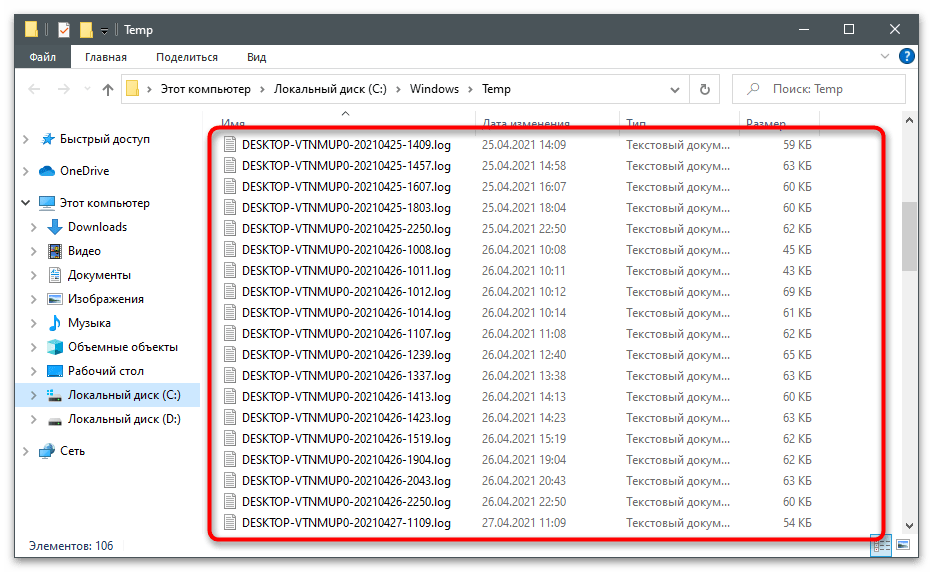
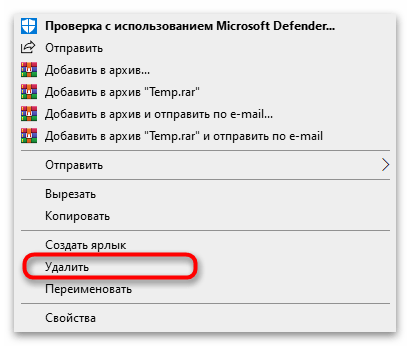
روشهای دیگری نیز برای حذف فایلهای موقت با استفاده از ابزارهای داخلی سیستمعامل و برنامههای توسعهدهندگان مستقل وجود دارد. اگر روش پیشنهادی بالا برای شما مناسب نیست، درباره گزینههای دیگر در مقاله زیر بخوانید.
بیشتر: حذف فایلهای موقت در ویندوز 10
روش 5: بررسی بهروزرسانیهای ویندوز
عدم وجود آخرین بهروزرسانیها برای ویندوز نیز میتواند باعث بروز خطا در هنگام تلاش برای نصب Microsoft Visual C++ 2015 بر روی کامپیوتر شود. شما باید به مرکز بهروزرسانی داخلی مراجعه کنید که زمان زیادی نمیبرد و تمام اقدامات بهصورت خودکار انجام میشود.
- بر روی "شروع" کلیک کرده و به "تنظیمات" بروید، با کلیک بر روی آیکون چرخدنده.
- بر روی کاشی "بهروزرسانی و امنیت" کلیک کنید.
- بررسی بهروزرسانیها را آغاز کرده و منتظر نمایش نتایج باشید.
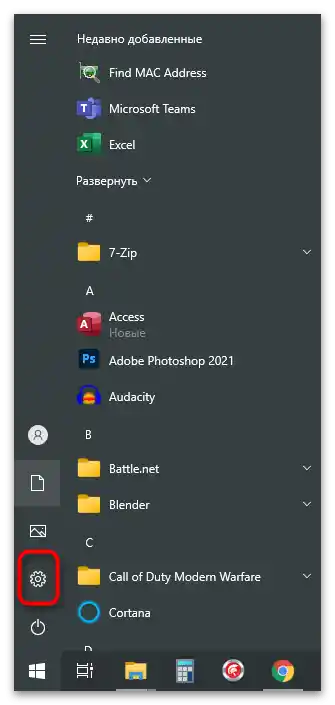
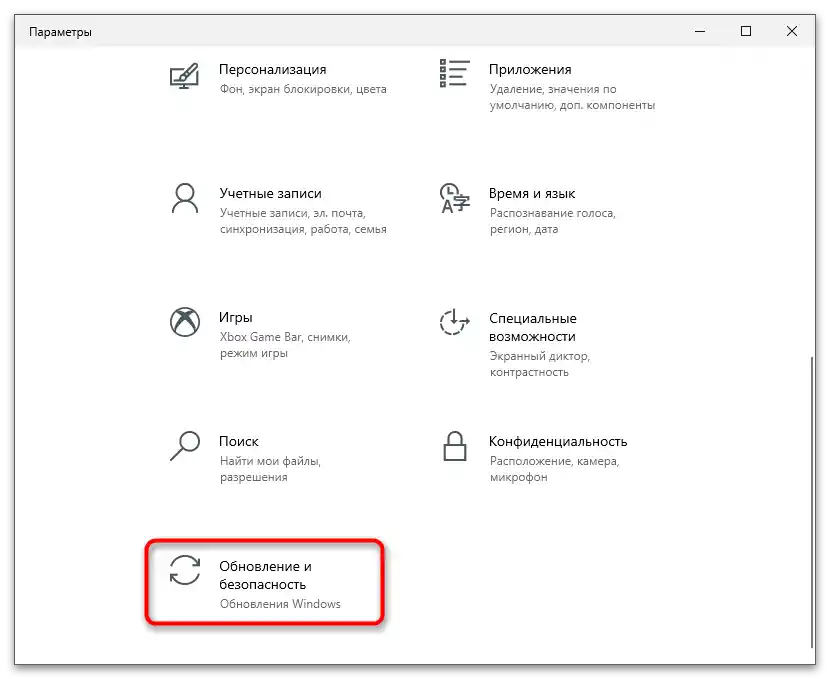
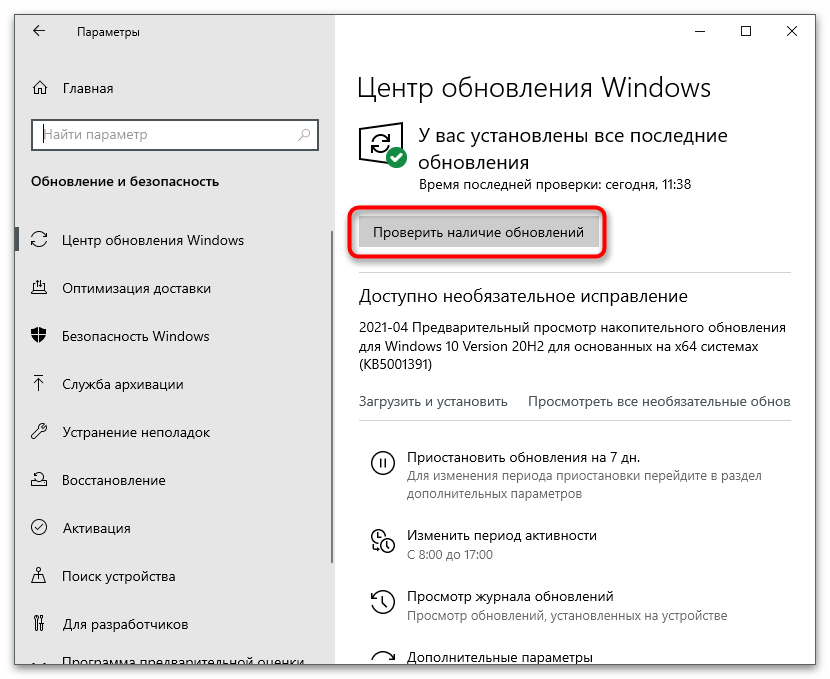
در وبسایت ما میتوانید دستورالعملهای اضافی را پیدا کنید، اگر در بهروزرسانی مشکلی پیش آمد یا در انجام وظیفه محوله دچار مشکل شدید. بر روی یکی از لینکهای مناسب کلیک کنید تا مقاله را شروع کنید.
همچنین بخوانید:
نصب بهروزرسانیهای ویندوز 10
حل مشکلات عملکرد مرکز بهروزرسانی ویندوز 10
نصب بهروزرسانیها برای ویندوز 10 بهصورت دستی
روش 6: نصب مجدد اجزای Microsoft Visual C++
این روش شامل نصب مجدد کامل تمامی اجزای Microsoft Visual C++ با نسخههای مختلف است.شما میتوانید بهطور متوالی هر نسخه را بهتنهایی حذف کنید، سپس همه آنها را بهصورت دستی بارگذاری و نصب کنید، یا از یک برنامه خاص استفاده کنید. درباره گزینههای موجود بهطور دقیقتر در مطلب بعدی بخوانید.
جزئیات بیشتر: حذف و نصب مجدد اجزای Microsoft Visual C++ از کامپیوتر
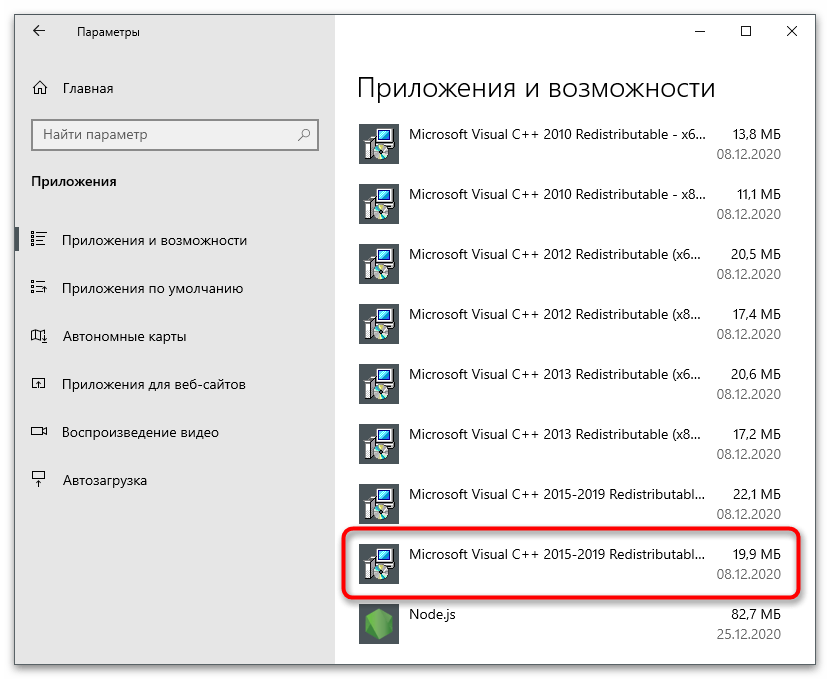
روش 7: ثبت مجدد نصبکننده
در ویندوز یک سرویس داخلی خاص وجود دارد که نقش نصبکننده را ایفا میکند. اگر به هر دلیلی این سرویس دچار اختلال شود، ممکن است مشکلاتی در نصب اجزای مختلف به وجود آید. بهسختی میتوان بهتنهایی متوجه شد که آیا واقعاً مشکلی با این سرویس وجود دارد یا خیر، بنابراین تنها راهحل باقیمانده ثبت مجدد آن با استفاده از دستور کنسول است.
- برنامه "شروع" را باز کنید، برنامه "خط فرمان" را پیدا کرده و آن را اجرا کنید.
- دستور
msiexec /unregisterرا وارد کرده و برای تأیید Enter را فشار دهید. - هیچگونه اعلانهایی نباید نمایش داده شود — بلافاصله یک خط ورودی جدید ظاهر میشود، که در آن
msiexec /regserverرا وارد کنید تا سرویس را دوباره ثبت کنید. - منتظر بمانید تا خط ورودی جدید دستورات نمایش داده شود و کنسول را ببندید.
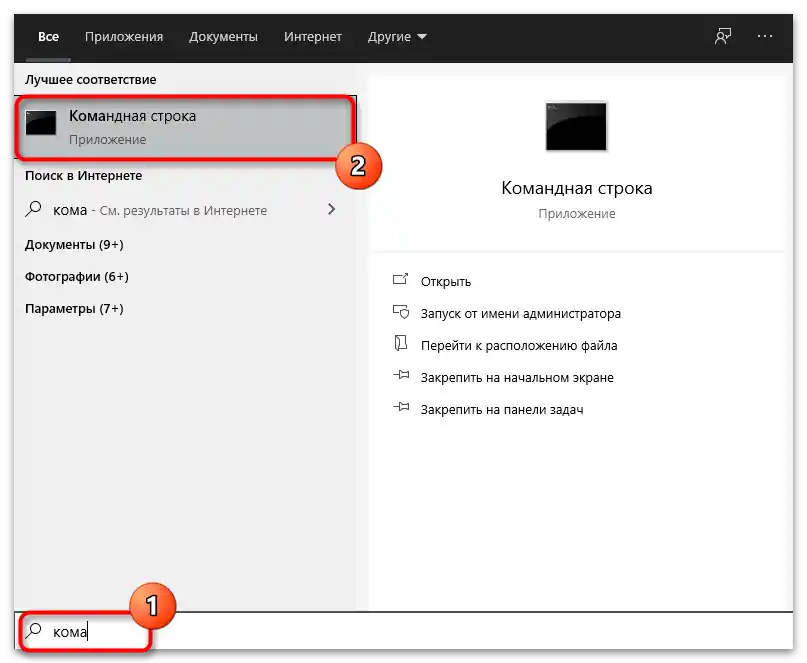
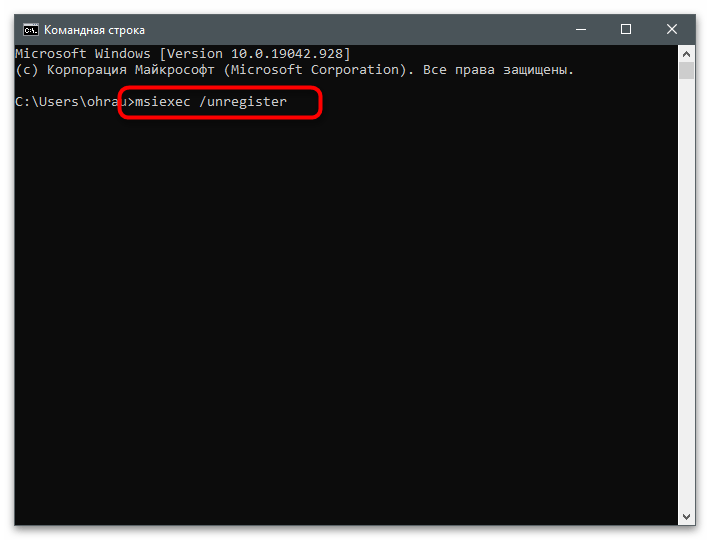
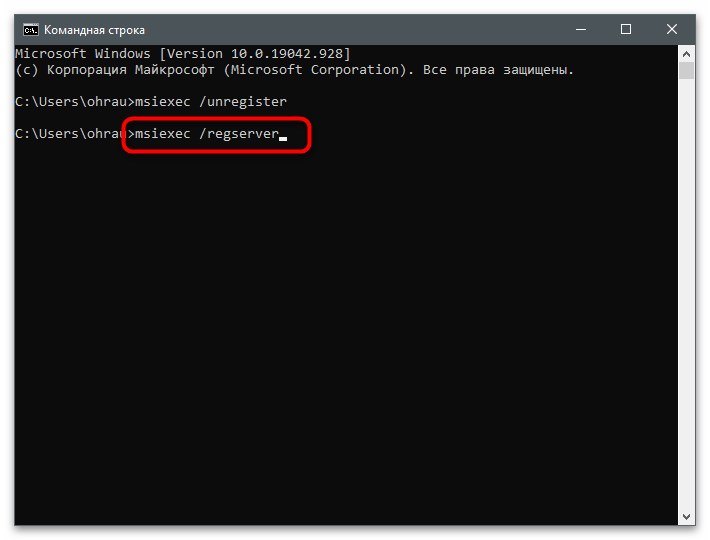
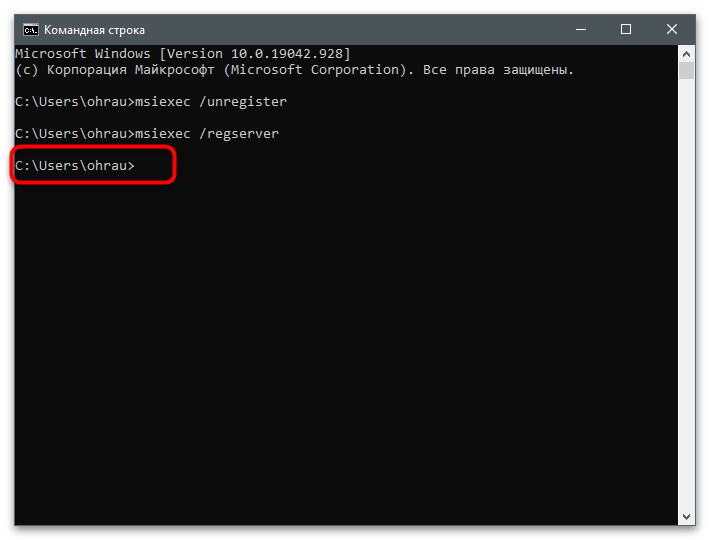
روش 8: پاکسازی کامپیوتر از زبالهها
قبلاً درباره حذف فایلهای موقت از کامپیوتر صحبت کردیم، اما علاوه بر آنها زبالههای دیگری نیز وجود دارند که بر عملکرد سیستمعامل تأثیر میگذارند. احتمال اینکه این زبالهها بر نصب Microsoft Visual C++ 2015 تأثیر بگذارند بسیار کم است، اما اگر هیچیک از موارد ذکر شده در بالا کمک نکرد، منطقی است که کامپیوتر را از زبالهها پاکسازی کنید، که در راهنمای بعدی بهطور دقیق توضیح داده شده است.
جزئیات بیشتر: پاکسازی ویندوز 10 از زبالهها
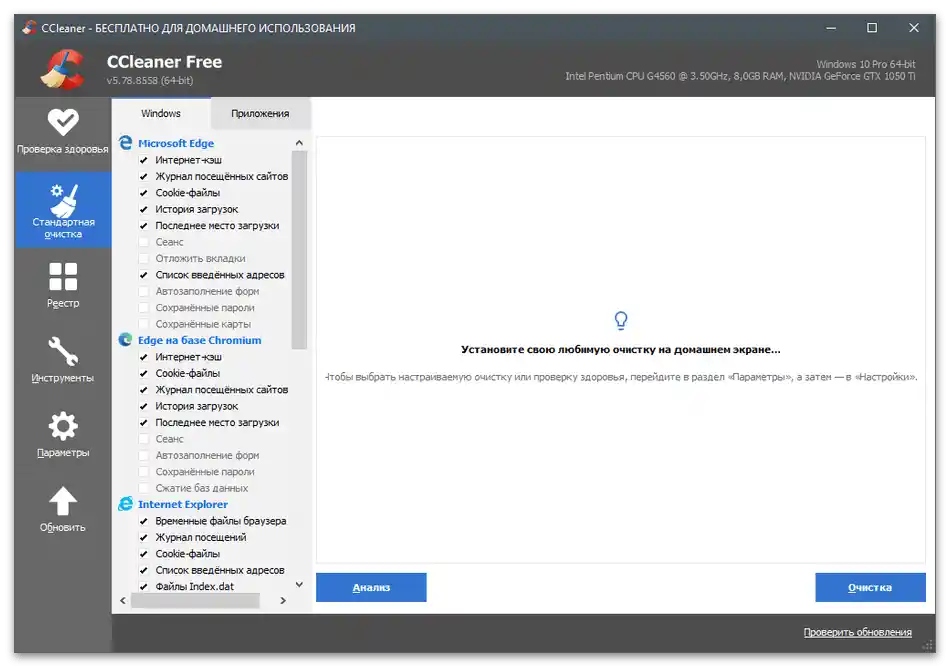
روش 9: بررسی یکپارچگی فایلهای سیستمی
گاهی اوقات در ویندوز هر نسخهای اختلالات بزرگتری رخ میدهد که یکپارچگی فایلهای سیستمی را مختل میکند. این ممکن است منجر به مشکلاتی در عملکرد نصبکننده و سایر اجزایی شود که در هنگام نصب کتابخانههای اضافی کار میکنند.شما نیازی به جستجوی راه حل به تنهایی ندارید، زیرا میتوانید یکی از ابزارهای داخلی را که به طور خاص برای بررسی سیستمعامل به منظور نقض یکپارچگی طراحی شدهاند، اجرا کنید.
جزئیات بیشتر: استفاده و بازیابی بررسی یکپارچگی فایلهای سیستمی در ویندوز 10
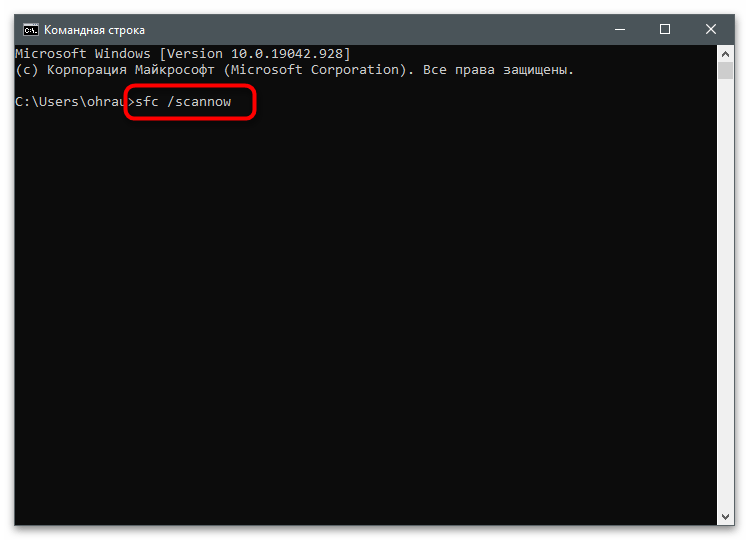
روش 10: اسکن رایانه برای وجود ویروسها
روش آخر شامل بررسی رایانه برای وجود ویروسها است. عملکرد آنها میتواند نصب و اجرای برنامههای خاص را مسدود کند یا دسترسی به فایلهای سیستمی را ممنوع کند. هر آنتیویروسی را انتخاب کنید، اگر هنوز بر روی رایانه نصب نشده است، و اسکن عمیق را انجام دهید. منتظر پایان فرآیند باشید و تهدیدات پیدا شده را حذف کنید.
جزئیات بیشتر: مبارزه با ویروسهای کامپیوتری